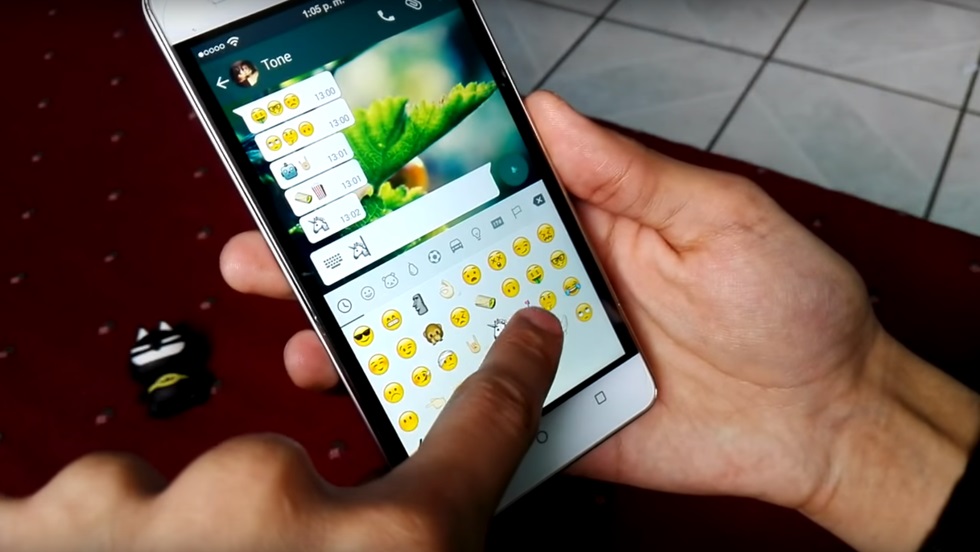
Seguramente te has encontrado en modo multitarea en varias oportunidades: por ejemplo, escribes por el móvil a tus contactos de WhatsApp y, a la misma vez, navegas desde la PC porque necesitas realizar otro trabajo o actividad. Esto es demasiado engorroso, pero… por si no lo sabías, desde tu navegador puedes utilizar la aplicación de mensajería más popular del mundo. No es la gran cosa, pero algo resuelve. Optimizas, quizás, tu tiempo.
¿Cómo accedo a WhatsApp Web?
Fácil. Acá te dejamos estos sencillos pasos que aparecen en las FAQ del servicio:
- Abre WhatsApp Web.
- Usa el escáner de códigos QR dentro de WhatsApp desde tu teléfono para escanear el código que aparece en la pantalla.
- Para escanear el código, sigue estos pasos:
- En Android: Abre CHATS > Menú > WhatsApp Web.
- En iPhone: Abre Configuración > WhatsApp Web/Escritorio.
- En Windows Phone: Abre Menú > whatsapp web.
Una vez ahí, ¿cómo lo hago todo más rápido?
Para ello necesitas conocer los atajos de teclado que te permitirían sacarle un mayor provecho. Además de los propios del sistema operativo (Ctrl + C, Ctrl + V, etc), este cliente tiene algunos con los que podrás moverte rápidamente de un chat a otro, silenciar conversaciones, crear un nuevo grupo… Te recomendamos que uses la versión de escritorio (en WhatsApp Web, algunas combinaciones de teclas pueden entrar en conflicto con otras de tu navegador; con un Alt + Tab la puedes traer a primer plano y listo, cervical controlada). Descarga WhatsApp para PC aquí y luego prueba esto:
Nuevo chat: Ctrl + N.
Siguiente chat: Ctrl + Shift + ].
Chat anterior: Ctrl + Shift + [
Archivar la conversación: Ctrl + E.
Silenciar la conversación: Ctrl + Shift + M.
Borrar la conversación: Ctrl + Backspace.
Marcar como no leído: Ctrl + Shift + U.
Crear un nuevo grupo: Ctrl + Shift + N.
Ir al perfil: Ctrl + P.
***Un bonus: ¡No necesitas perder el tiempo «scrolleando» para buscar un emoji específico! Mira este video y aprende cómo:
Así funcionan los atajos de emojis en WhatsApp Web que probamos con @rsametband ?? pic.twitter.com/jJSlFYMR6i
— Guillermo Tomoyose (@tomyto) August 30, 2017
Seguro te interesa esto:
Esto es lo que NO deberías hacer si no quieres que WhatsApp te expulse


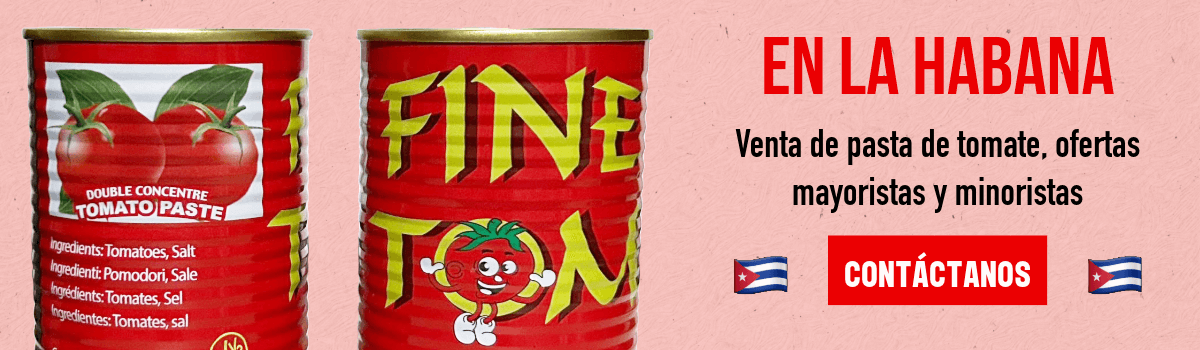
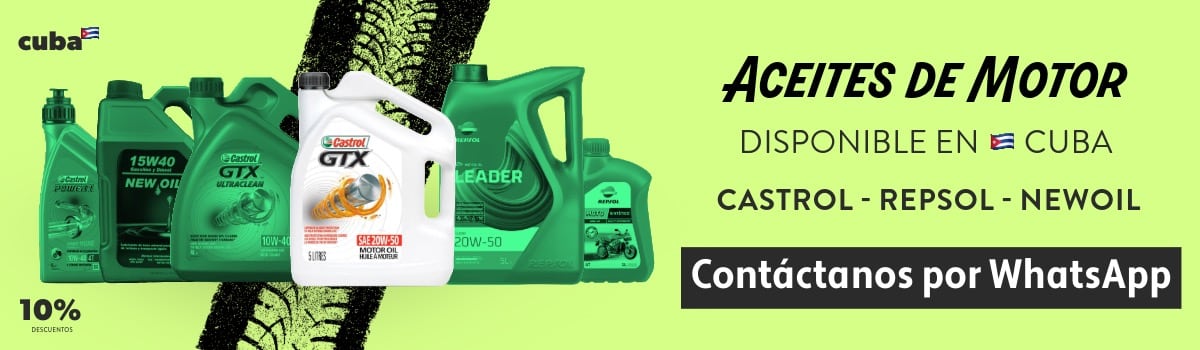
0 Comentarios